
営業リスト依頼に応える!使いやすいリストを作るために(前編)
営業リストの作成依頼について。何件か受けたところ好評だったので、自分なりのノウハウを書いておこうと思います。ただし鉄則は「クライアントとマニュアルが最優先」です。参考にしてもらえると嬉しいですが、鵜呑みにしないでくださいね(^^;
今回は、リストの作成のメイン部分について書いてあります。後編はクオリティアップのポイントやトラブル対策について書く予定です。
営業リスト案件?
比較的気軽に受けられる在宅ワークとして、よく見かける営業リストの作成案件。取引先であったり、展示会でもらった名刺の整理だったりするのかな、と思っています。
カンタン!と言う触れ込みが多いですが、本当にカンタンなのかは、この記事を読んでいただいた未経験の方に感想をお聞きしたいところです。
似たような案件で「データベースサイトからリスト作成」、「商品情報の検索」などもあります。私自身は企業リストしか受けたことがないので、以下も企業名で調べるときの話になります。ただ、他の調べものにも応用の効く部分はあると思いますので、参考になれば嬉しいです。
受注前〜作業前
案件を見る時のポイント
私が注意してみるのは大体こんな部分です。
マニュアルがあるか
探すキーワードがはっきりしているか(企業名のリストは準備済み、など)
ある程度メインターゲット(電話番号、メールアドレスなど)がはっきりしているか
集める項目の内容と種類
依頼される件数の単位
単価が項目数に見合うか
見つからない場合の記述があるか
5項目で単価30円あったらまあまあかな、というのが自分の基準です。
マニュアルがない、探すキーワードが曖昧である場合などは敬遠することが多いです。あとは「1件1分もかかりません!」なども、作業を理解されていないことが多いので受けません。あとはその時受けている案件や、依頼される総件数の大小、期限などと合わせて応募を決めています。
作業前に確認しておきたいポイント
リスト作成は単純作業に分類されることが多く、募集人数に対して応募件数がかなりオーバーします。リスト作成に限りませんが、気になる案件は早めに応募するようにしています。
案件をいただいた後は改めてのご挨拶と感謝を述べて、マニュアルに目を通します。
マニュアルにないものは作業前に一度、作業してからも一定の量が進んだ段階で質問や確認をするようにしています。
どこのサイトで検索をかけるか
検索をかけたあと、何ページ・何件までの範囲をチェックするか
見つからなかった場合どうするか
入力のルールがあるか(電話番号や郵便番号はハイフンで区切るか、など)
レッツ作業!
案件が確定して必要な資料が揃ったら、作業が開始できます。
ここからは自分がどれだけ注意深く取り組めるかで、リストの価値が変わります。
企業名の見方
「社会人の基礎知識」だと思いますが、企業の「ソックリさん」は、結構います。「紛らわしいーー!!」と叫んだことのある方も多いでしょう。
間違えやすいソックリさんのパターンを挙げておきます。例は単純に「ぎんや」を使ってますが、実在企業さんにはひとつも関係ありません。
マエカブ、アトカブ(株式会社ぎんや、ぎんや株式会社)
会社種別の違い(株式会社ぎんや、有限会社ぎんや、合同会社ぎんや)
アルファベット←→カタカナ(GINYA、ギンヤ、ギーンヤ、ギンヤー)
つづり(GI「N」YA、GI「M」YA)
大文字小文字(GINYA、ginya)
中点(ぎ・ん・や、ぎん・や)
とまあこんな要領で、検索しても同じような名前がたくさん出てくることがあります。
必ずしも検索のトップに出てくるものが「探している情報」とは限らないので注意が必要です。
URLの見方
検索結果に全く同じ会社の名前が並んでいても、同じ会社のページとは限りません。まだ業種が違えば判別しやすいですが、業種で一般的な単語が使われた社名だったりするとソックリさんが大量発生します。
そういうときは、URL(httpsからつながる英文字だらけのアレです)をよく確認しておきます。
検索結果に同じ会社のサイト内にある別のページが出ている場合も、これを見れば確実に区別がつけられます。
いざシート操作!覚えておくと便利な知識
提出はほぼGoogleスプレッドシートかExcelでしょう。様式(のURL)を事前に渡されます。必要な情報をここへ入力するわけですが、この作業に必須といってよいのが2~3個のボタンを同時に押す(Ctrlなどの機能キーを押しながら他のキーを押す)だけで機能が使える『ショートカットキー』です。
ここで紹介しているショートカットキー、webサイトをみている時(ブラウザ)や他のソフトでもほぼ共通なので、覚えておいて損はないですよ。
コピー&ペースト
「これだけは知ってる」というくらいメジャーな機能です。今更書く必要があるのかというくらいですが、必須なので書いておきます。
「Ctrl」+「C」:コピー
「Ctrl」+「X」:切り取り
「Ctrl」+「V」:貼り付け
右手はマウスで必要な場所へカーソルを動かす、左手はショートカットキーでコピーや貼り付けを行う。あとはこれをスムーズに動かすために、ブラウザもどちらの画面も表示された状態にしておけば大丈夫です。
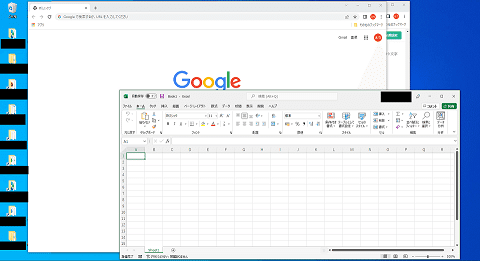
スプレッドシートの場合も、別々にブラウザを開いた方がやりやすいです。
シート内検索
リストを作っていると、似たような名前があったりします。そんな時は「検索」機能を使うと便利です。これもショートカットキー(「Ctrl」+「F」)で呼び出せます。
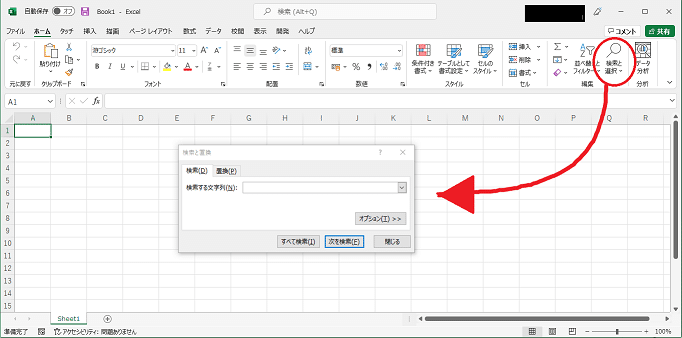
ひたすらリストを積み上げるべし
調査対象と入力票の準備ができたら、あとはひたすら転記してリストを作成します。
作成中はちゃんと休憩をとるなど、連続で作業しすぎないようにしましょう。目が慣れすぎると、ミスが多くなります。
〆切を死守しつつ、精度の高いリスト作成に務めましょう。
まとめ
今回はリスト作成業務の応募からリスト作成までご紹介しました。次回はクオリティアップのポイントやトラブル対策について書く予定です。
我流の部分もありますので、「自分はここに気をつけてる」などなど、ご意見ありましたらコメントへお願いします。
参考になった!という方がいらしたら、「スキ」ボタンを押していただけると、後編執筆が早まります(笑)
ここまでお読みいただき、ありがとうございました!
